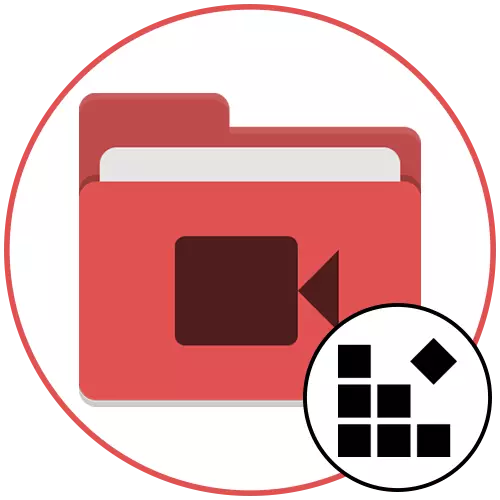
విండోస్ 10 లో వీడియో ఎడిటర్
Windows 10 లో ఒక అంతర్నిర్మిత సాధనం ఉంది, ఇది వీడియో యొక్క ప్రాథమిక ఎడిటింగ్ను నిర్వహించడానికి అనుమతిస్తుంది, ఇది పరివర్తనాలు లేదా కేవలం ఒక నల్ల తెరను జోడించడానికి శకలాలుగా విభజించబడింది. మీరు ఒక సులభమైన సంస్థాపనను తయారు చేయాలనుకుంటే మరియు ఒక అదనపు సాఫ్టువేరును డౌన్లోడ్ చేయకూడదనుకుంటే, కింది సూచనలకి శ్రద్ద.
- "ప్రారంభం" మరియు వీడియో ఎడిటర్ అప్లికేషన్ను కనుగొనడానికి శోధన ద్వారా తెరవండి.
- దీనిని ప్రారంభించిన తరువాత, "క్రొత్త వీడియో ప్రాజెక్ట్" బటన్ క్లిక్ చేయండి.
- సంబంధిత క్షేత్రాన్ని సక్రియం చేయడం ద్వారా మీ పేరుకు మీ పేరును కప్పండి లేదా ఈ దశను ముంచడం, చివరకు వదిలివేయడం.
- ప్రాజెక్ట్ లైబ్రరీ బ్లాక్లో, జోడించు బటన్పై క్లిక్ చేయండి.
- "ఎక్స్ప్లోరర్" లో, మీరు శకలాలుగా కట్ చేయాలనుకుంటున్న వీడియోను కనుగొనండి మరియు దాన్ని తెరవండి.
- అందుబాటులో ఉన్న సెట్టింగులతో కొత్త విండోకు వెళ్లడం ద్వారా "విభజించు" సాధనాన్ని ఉపయోగించండి.
- మొదటి విభజన ఉండాలి, మరియు ముగింపు క్లిక్ స్థానం స్లయిడర్ తరలించు.
- ఎడిటర్ తిరిగి మరియు రెండు వేర్వేరు ఫ్రేములు కాలక్రమం ప్రదర్శించబడతాయి నిర్ధారించుకోండి. రెండవ హైలైట్, కూడా అది విభజించి; అది కావలసిన సంఖ్యలో శకలాలు మారుతుంది వరకు చేయండి.
- మీరు వీడియో ఎడిటర్లో ప్రామాణిక పరివర్తనాలకు బదులుగా ఏదైనా భాగాన్ని కొంచెం మార్చాలనుకుంటే, ఉద్యమం సాధనం దీనికి ఉపయోగించబడుతుంది.
- దీనిలో, ఫ్రేమ్ యొక్క రకాన్ని ఎంచుకోండి మరియు మార్పులను నిర్ధారించండి.
- ఫ్రేమ్ల మధ్య ఇతర శకలాలు జోడించండి లేదా కుడి మూలలో సంబంధిత బటన్పై క్లిక్ చేయడం ద్వారా వీడియో సృష్టిని పూర్తి చేయండి.
- రోలర్ కోసం ఆమోదయోగ్యమైన నాణ్యతను ఎంచుకోండి మరియు ఎగుమతి క్లిక్ చేయండి.
- "ఎక్స్ప్లోరర్" విండో తెరుచుకుంటుంది, దీనిలో ఫైల్ ఫార్మాట్ను పేర్కొనండి మరియు దాని కోసం పేరును సెట్ చేయండి. రెండరింగ్ తరువాత, డైరెక్టరీకి వెళ్లి అది సరిగ్గా శకలాలుగా విభజించబడిందని నిర్ధారించుకోవడానికి రోలర్ను ప్లే చేయండి.
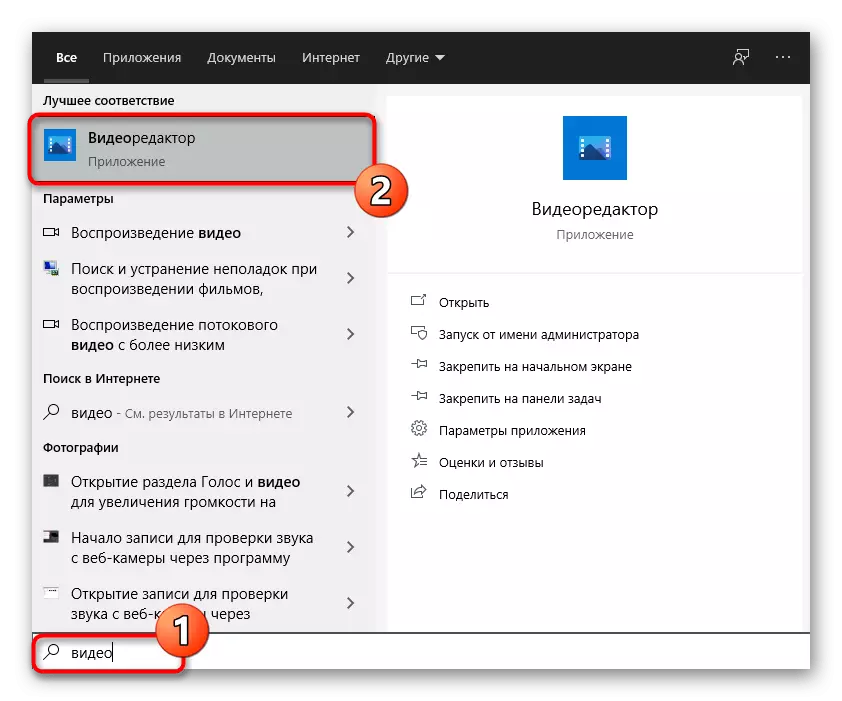
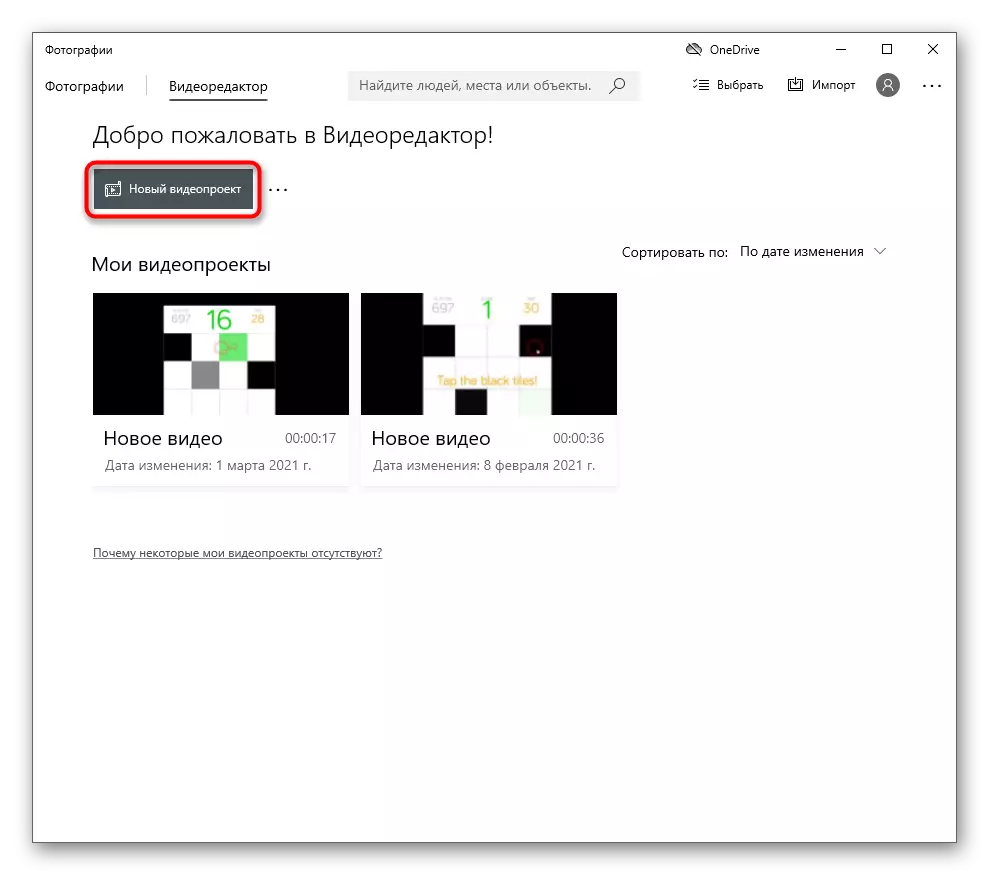

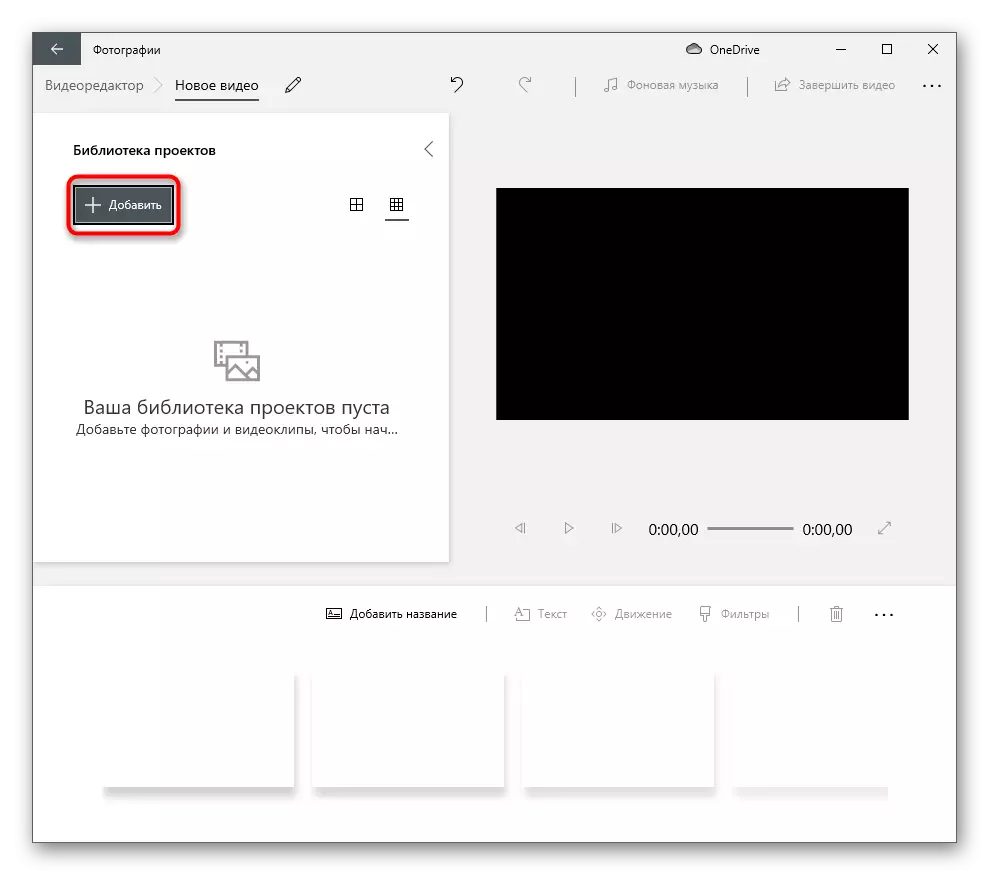

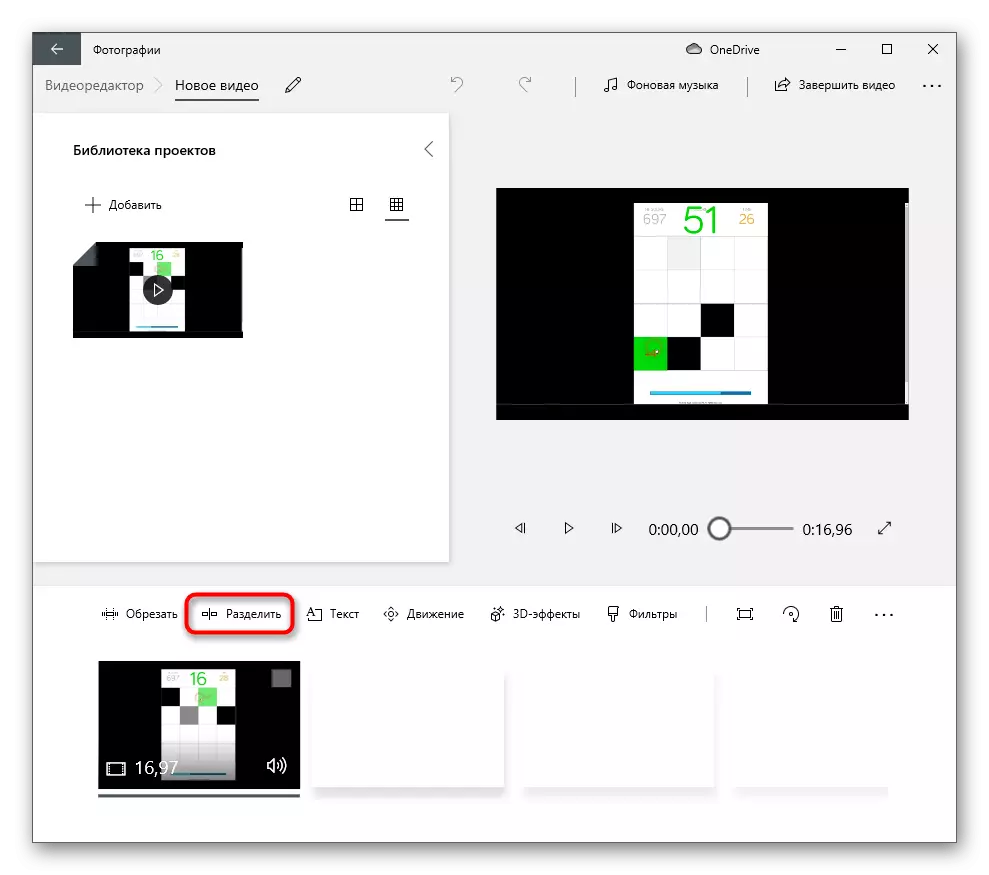
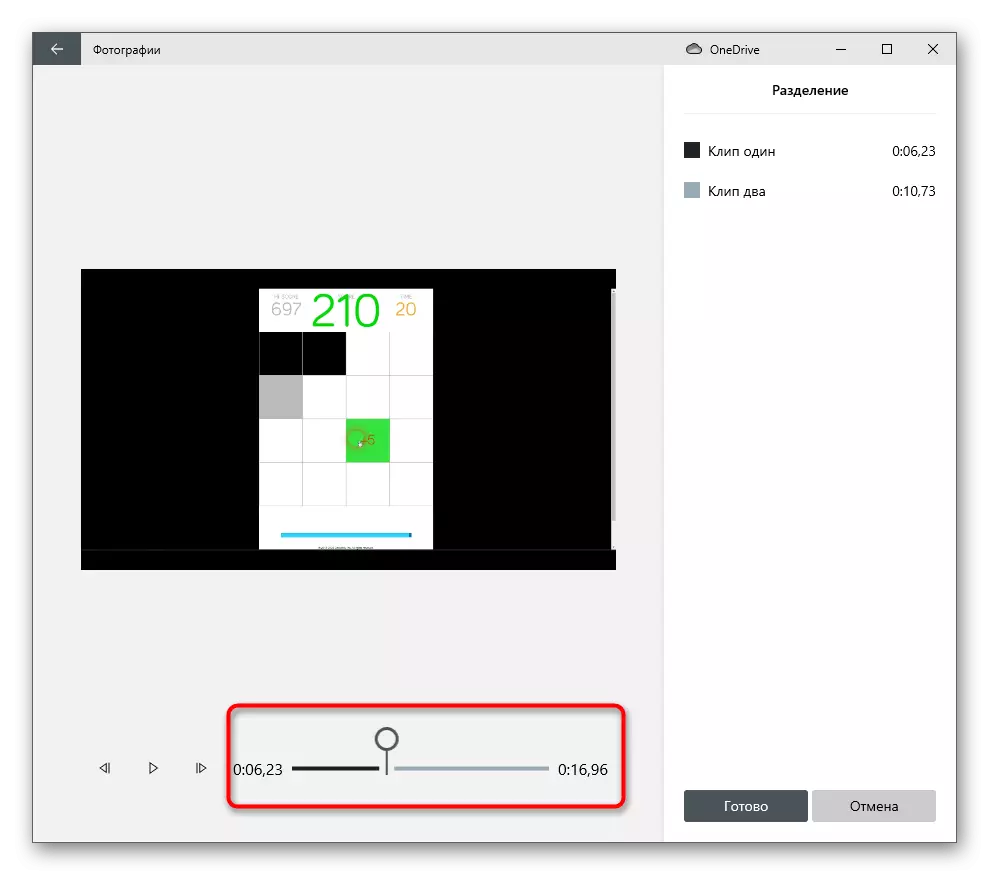



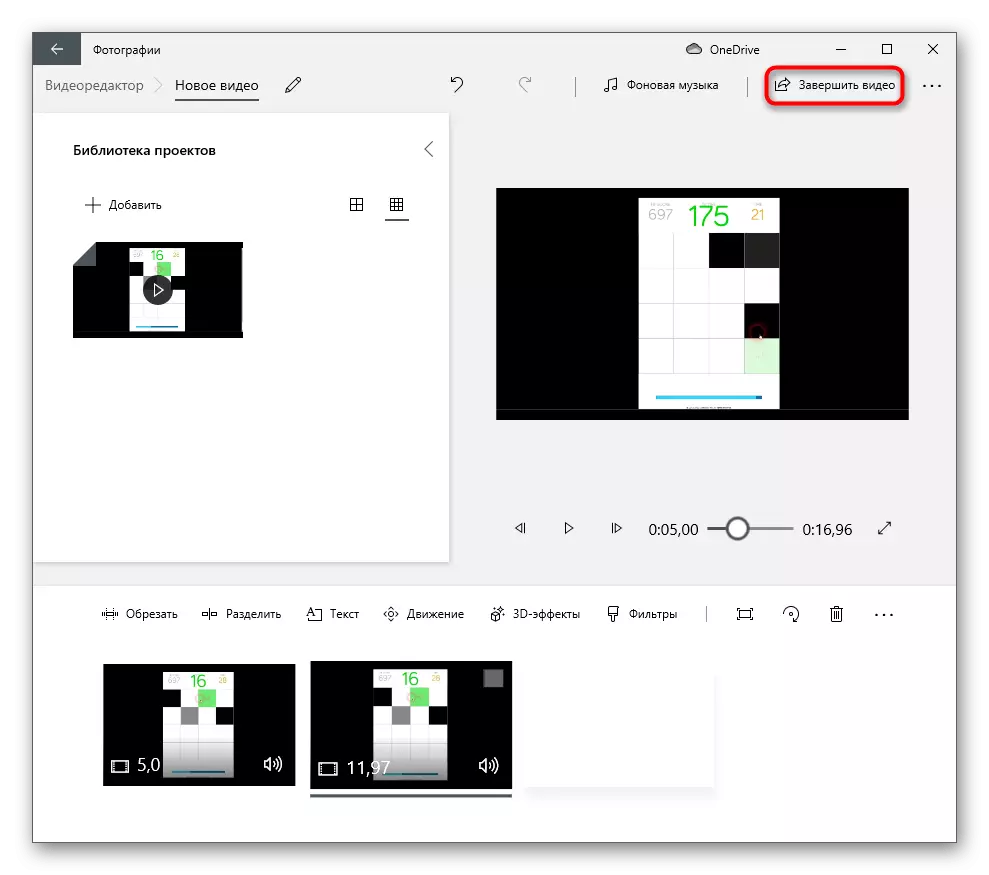

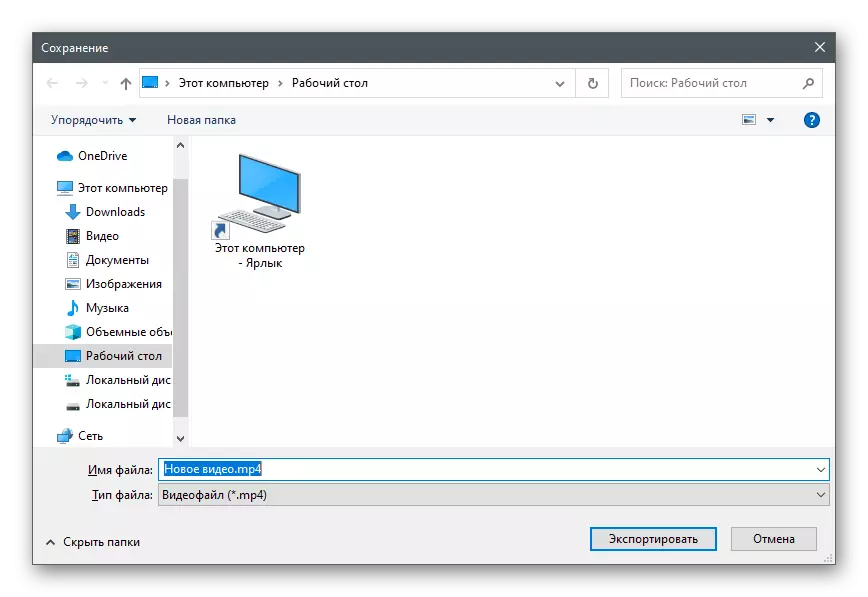
వీడియో ఎడిటర్ ఎంచుకున్న భాగాన్ని తొలగించే ఒక ఫంక్షన్ ఉంది, కాబట్టి మీరు వాటిని సృష్టించలేరు, కానీ అనవసరమైన తొలగించండి, తద్వారా ప్రాజెక్ట్ యొక్క సంస్థాపనలో ప్రాథమిక అవసరాలను అమలు చేస్తుంది.
పద్ధతి 2: వండర్షేర్ ఫిలింకా
Wondershare Filmora ఆధునిక కార్యాచరణతో ఒక షరతుగా ఉచిత వీడియో ఎడిటర్, ఇది ప్రాజెక్టుల వృత్తిపరమైన ప్రాసెసింగ్ కోసం సరిపోతుంది. వాస్తవానికి, అటువంటి సాధనం శకలాలు లోకి కటింగ్ వంటి, అది కూడా అందించబడుతుంది, కాబట్టి మీరు ఇతర సాఫ్ట్వేర్ సామర్థ్యాలతో కలపడం, దీన్ని ఉపయోగించవచ్చు. ఇది పరివర్తనాలు, టెక్స్ట్ మరియు విభజించబడిన ఫ్రేమ్ల మధ్య ఉండాలి ఇతర సమాచారంతో అధిక-నాణ్యత ప్రాజెక్ట్ను అనుమతిస్తుంది.
- Wondershare Filmora డౌన్లోడ్ మరియు ప్రాథమిక విధులు ఉచిత యాక్సెస్ పొందడానికి ఒక ఖాతాను సృష్టించండి. కార్యక్రమం ప్రారంభించిన తరువాత, ఫైళ్ళను దిగుమతి చేయడానికి ఎంచుకున్న ప్రాంతంపై క్లిక్ చేయండి.
- Explorer తెరవబడుతుంది, మీరు ఎడిటింగ్ కోసం ఒక వీడియోను కనుగొనడానికి అవసరం.
- ఇది మాత్రమే యూజర్ లైబ్రరీ లో, కాబట్టి ఎడమ మౌస్ బటన్ రోలర్ బిగించి ఒక ఖాళీ tajleine మార్గానికి లాగండి.
- ఒక భాగం ఇతర నుండి వేరు చేయబడిన ప్రదేశానికి దాన్ని సెట్ చేయడం ద్వారా స్లయిడర్ను ఉపయోగించండి. కత్తెరతో ఒక బటన్ ఉంది, రికార్డింగ్ భాగాలు వేరు చేయబడే నొక్కడం.
- ఇప్పుడు ప్రతి భాగాన్ని ఒక నీలం రంగుతో గుర్తించబడుతుంది, ఇది వాటిని నావిగేట్ చేయడానికి మరియు అవసరమైన మాత్రమే ఎంచుకోవడానికి సహాయపడుతుంది.
- ప్రామాణిక ఉద్యమ సహాయంతో, ఫుటేజ్ను విభజించండి, తద్వారా వాటి మధ్య కొద్దిగా ఖాళీ స్థలం ఉంది. ఇప్పుడు మీరు అక్కడ ఇతర ఫ్రేమ్లను ఇన్సర్ట్ చేయవచ్చు, పరివర్తనాలు లేదా టెక్స్ట్ జోడించండి.
- అన్ని ఈ Wondershare ఫిల్మోరా నిర్మించిన టూల్స్ ఉపయోగించి జరుగుతుంది, ఇది ప్రధాన జాబితాలో ఉన్న పై ప్యానెల్లో ఉంది.
- ప్రాజెక్ట్ తో పని పూర్తయిన తర్వాత, "ఎగుమతి" బటన్పై క్లిక్ చేయండి.
- ఒక కొత్త విండోలో, తగిన ఫార్మాట్ను ఎంచుకోండి మరియు దాని కోసం అదనపు పారామితులను సెట్ చేయండి. రెండరింగ్ ప్రారంభం సేవ్ మరియు నిర్ధారించడానికి ఈ స్థలాన్ని పేర్కొనండి. మార్గం ద్వారా, మీరు ఇతర టాబ్లకు వెళితే, మీరు ఒక నిర్దిష్ట రకం పరికరం కింద వీడియో రెండరింగ్ లేదా వీడియో హోస్టింగ్ డౌన్లోడ్ కోసం పారామితులు తో ఖాళీలను పొందవచ్చు.
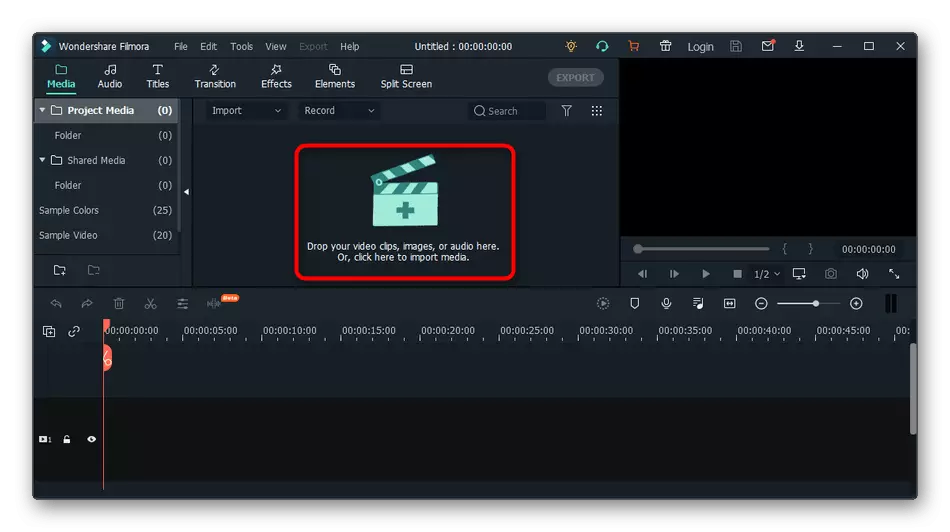

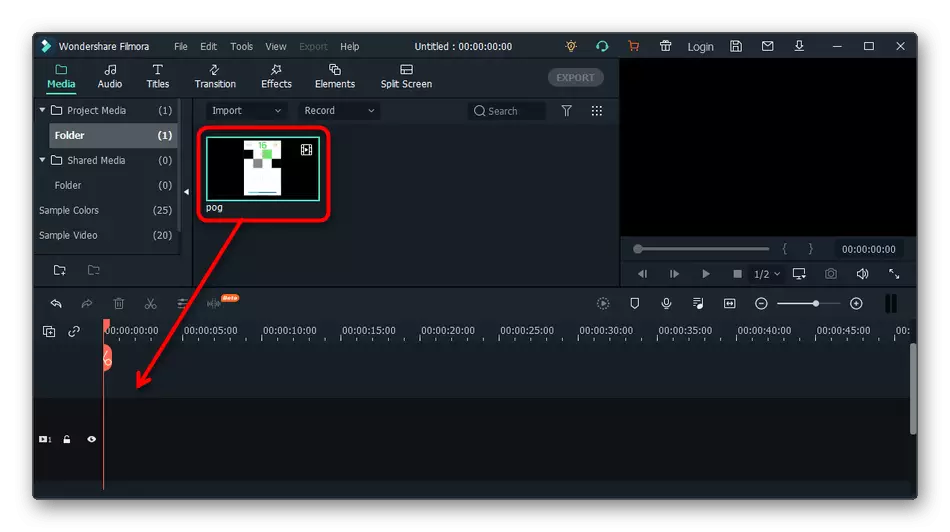

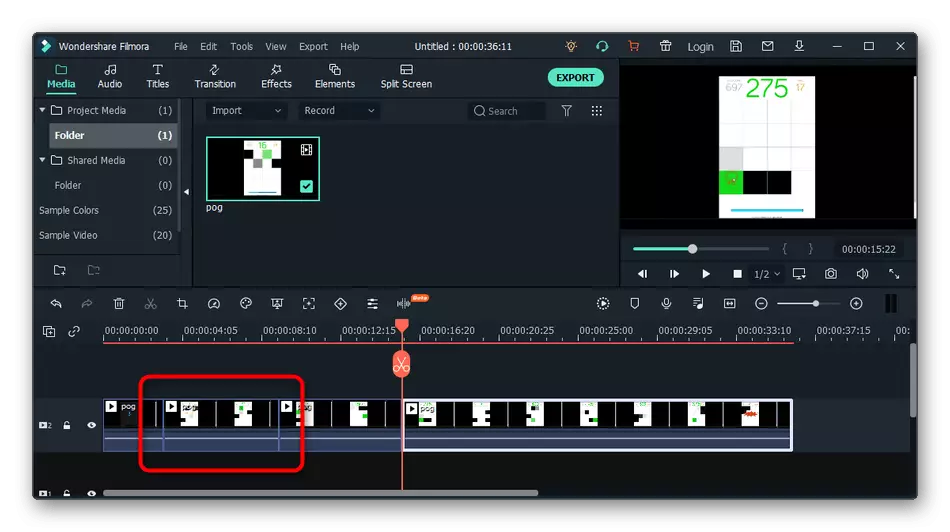

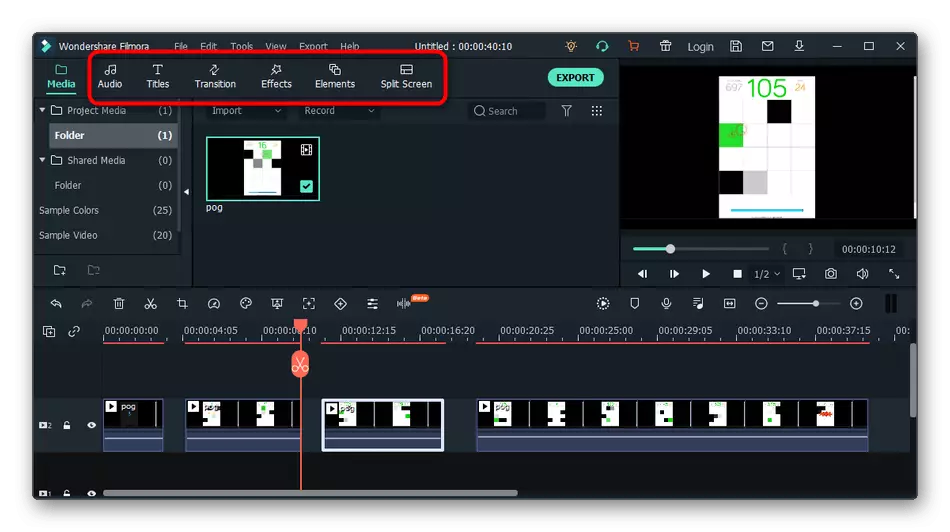
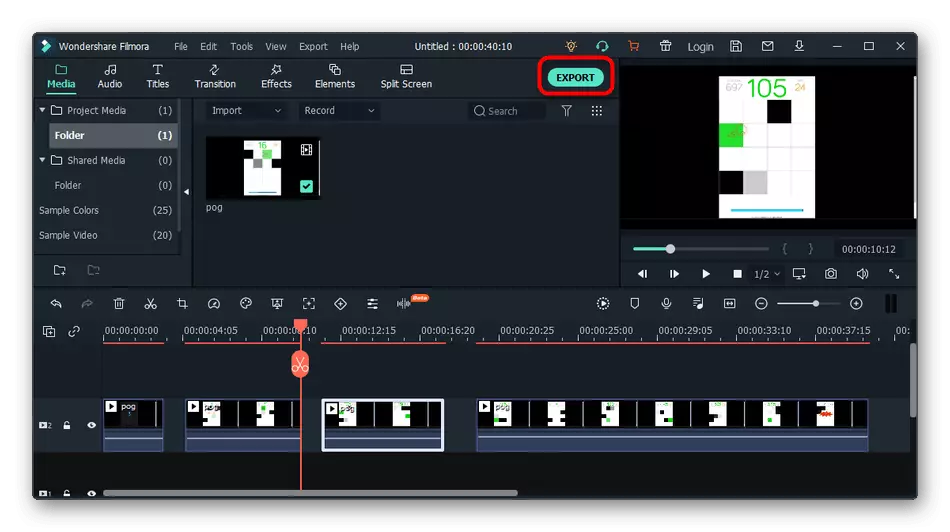

పద్ధతి 3: అడోబ్ ప్రీమియర్ ప్రో
పూర్తి చేసినప్పుడు, సమర్పించిన కార్యక్రమాలు చాలా కష్టతరం గురించి మాట్లాడండి - అడోబ్ ప్రీమియర్ ప్రో. ఇది ప్రొఫెషనల్ ఉపయోగం కోసం ఎక్కువ భాగం చెల్లించబడుతుంది మరియు రూపొందించబడింది. ఏదేమైనా, మీరు సంస్థాపనను బోధించడానికి ప్లాన్ చేస్తే అది దృష్టి పెట్టడం విలువైనది, లేదా తరచూ వీడియోను సవరించడం, ఇది శకలాలుగా వేరు చేయబడుతుంది.
- ప్రారంభ విండోలో, కొత్త ప్రాజెక్ట్ బటన్ను క్లిక్ చేయండి.
- దాని కోసం పారామితులను సెట్ చేయండి మరియు మీరు ఇంటర్మీడియట్ పనితీరును సేవ్ చేయాలనుకుంటే ముందుగానే స్థానాన్ని పేర్కొనండి.
- వీడియోను జోడించడానికి వీడియోతో ఉన్న ప్రాంతంపై క్లిక్ చేయండి.
- "అన్వేషించండి" లో, తగిన ఫైల్ను కనుగొనండి, దానిని హైలైట్ చేసి "ఓపెన్" పై క్లిక్ చేయండి.
- టైమ్లైన్కు వీడియోను లాగండి, ఎందుకంటే ఇప్పుడు అది సవరించడానికి సిద్ధంగా లేదు.
- ప్రారంభంలో ట్రాక్ను ఉంచడం ద్వారా వీడియో సున్నా సెకనుతో ప్రారంభమవుతుంది.
- సాంప్రదాయిక ఉద్యమ సహాయంతో దీన్ని అమలు చేయడం సాధ్యమవుతుంది, వీడియోను ఎడమవైపుకు మార్చింది.
- అన్నింటికీ అవసరమయ్యే అంచులలో శకలాలు ఉంటే, వారు ట్రాక్ కొద్దిగా నియోగించడం ద్వారా తొలగించవచ్చు.
- తరువాత, ట్రిమ్ సాధనాన్ని ఉపయోగించండి, భవిష్యత్ శకలాలు జంక్షన్ వద్ద స్లయిడర్ ముందుగానే.
- కావలసిన ఫలితాన్ని సాధించడం, అదే అవసరమైన సంఖ్యలను చేయండి.
- "తరలించు" సాధనాన్ని ఎంచుకోండి మరియు ప్రతి ఫలితంగా ఫ్రేమ్ను స్లైడ్ చేయండి, తద్వారా అవి ఒకదానితో ఒకటి అంతరాయం కలిగించవు. అదే సమయంలో, ప్రతి భాగాన్ని విడిగా కేటాయించిన ఇది ఆడియో, తో ట్రాక్ గురించి మర్చిపోతే లేదు.
- వివిధ ఫ్రేములు సృష్టించబడిన ఇతర ఎడిటింగ్ చర్యలను నిర్వహిస్తాయి, తర్వాత మీరు "ఫైల్" మెనుని తెరిచి ఎగుమతిని ఎంచుకోండి.
- మీరు మొదలు నుండి వీడియోను ప్రారంభించకూడదనుకుంటే, ఇన్పుట్ మరియు అవుట్పుట్ పాయింట్ల వద్ద చెక్బాక్సులను తరలించాలని నిర్ధారించుకోండి.
- అప్పుడు సేవ్ చేసిన ముందు ఫార్మాట్ మరియు ఇతర వీడియో లక్షణాలను ఎంచుకోవడం, అందుబాటులో ఉన్న పారామితులను ఉపయోగించండి.
- "ఎగుమతి" నొక్కడం ద్వారా పూర్తి రెండరింగ్.


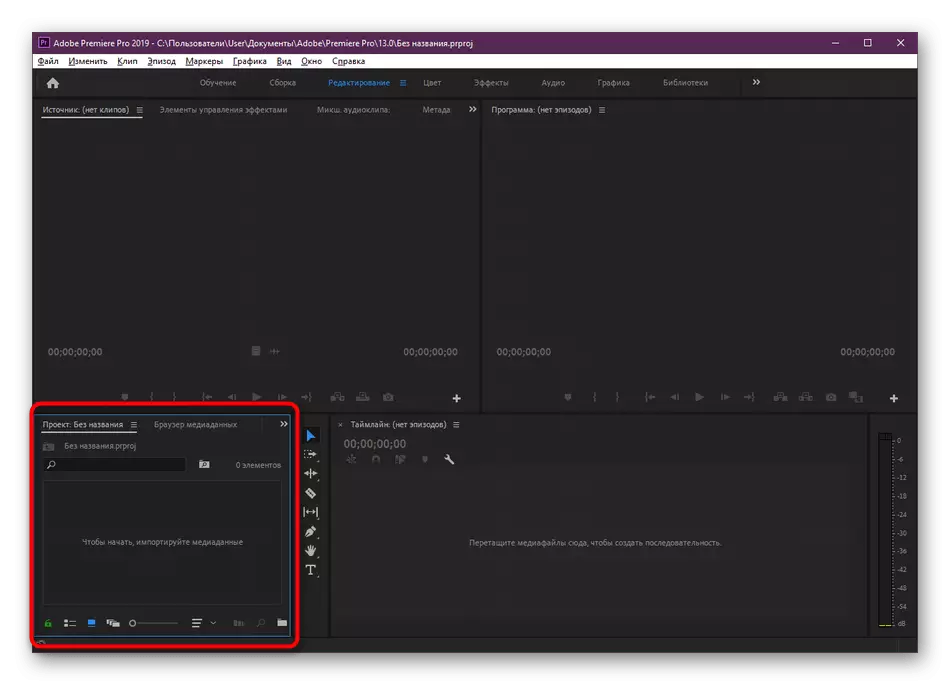

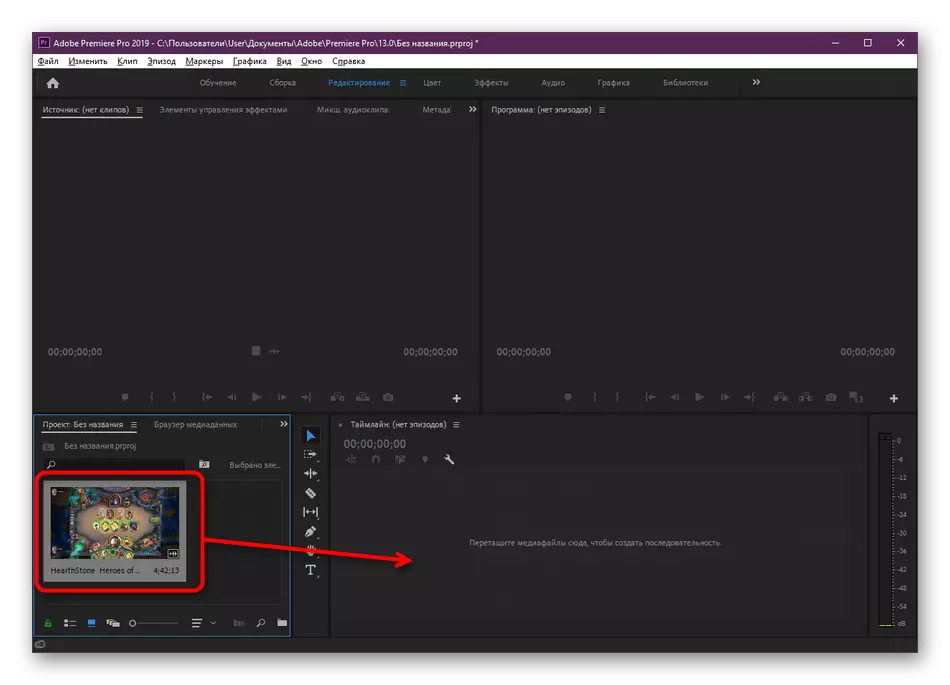
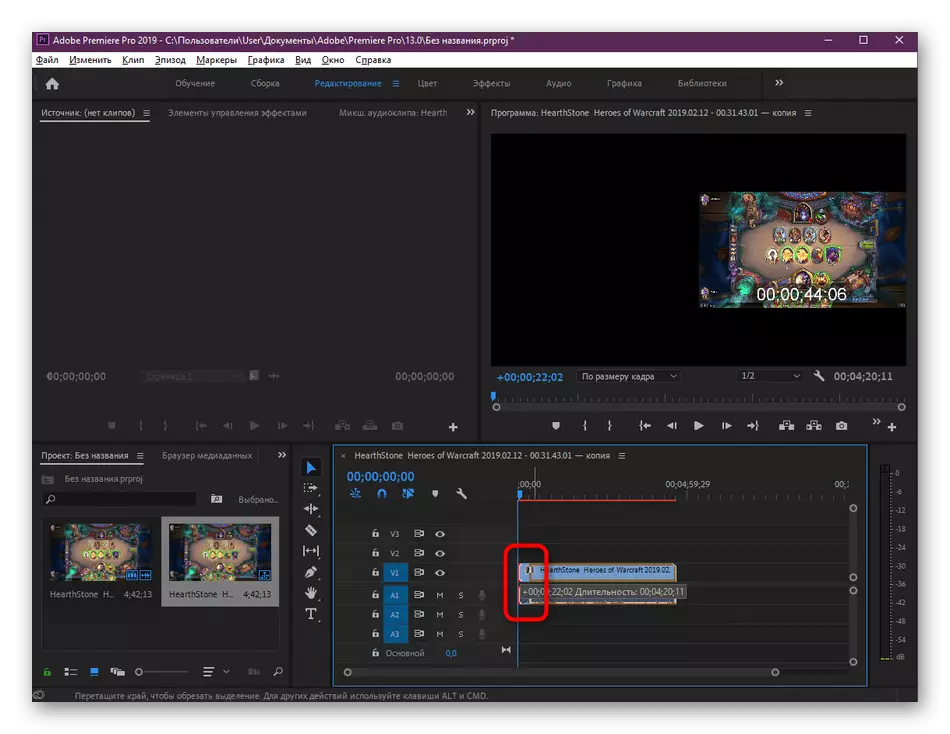
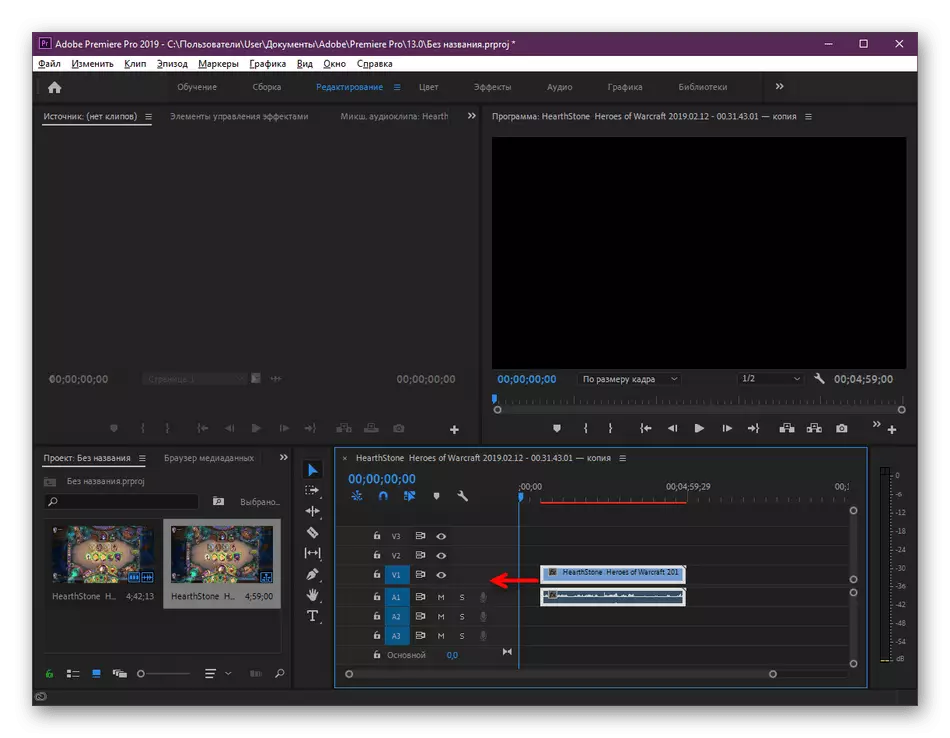
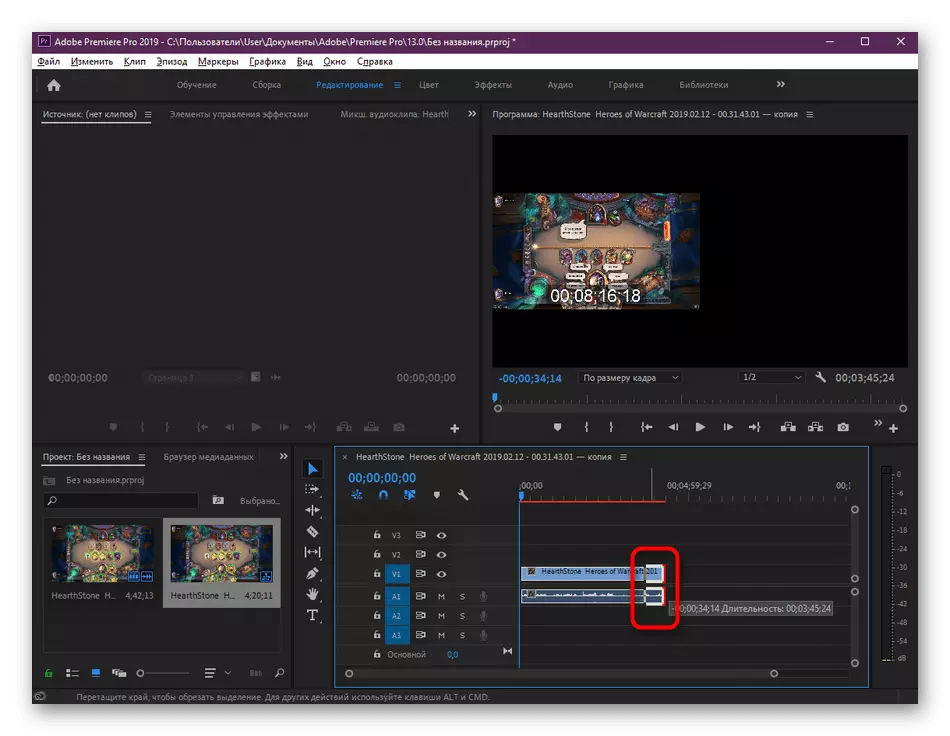

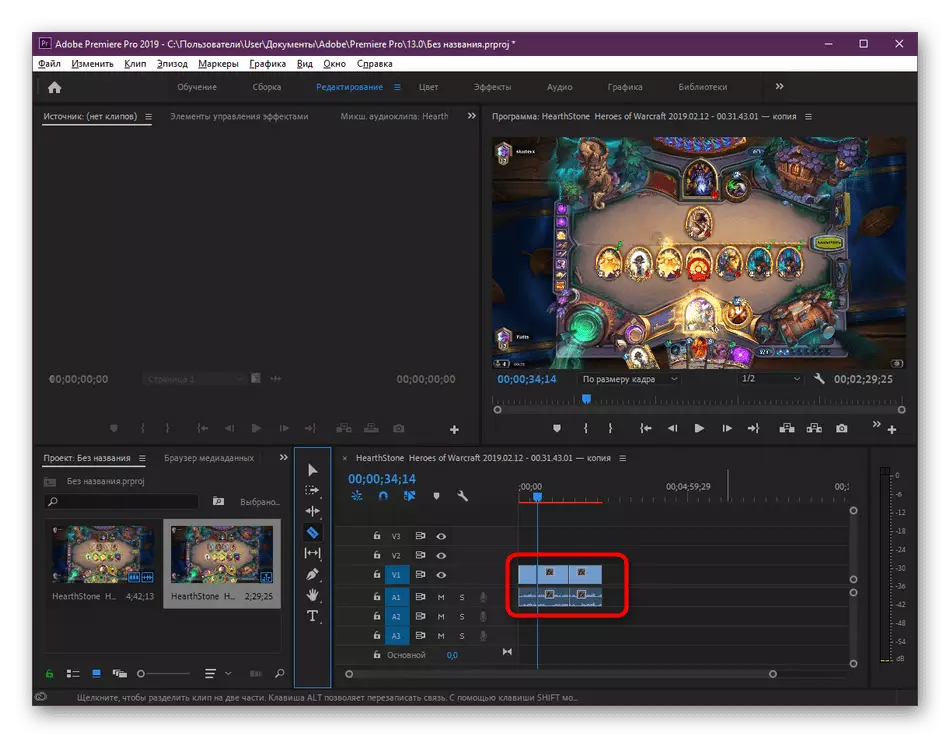
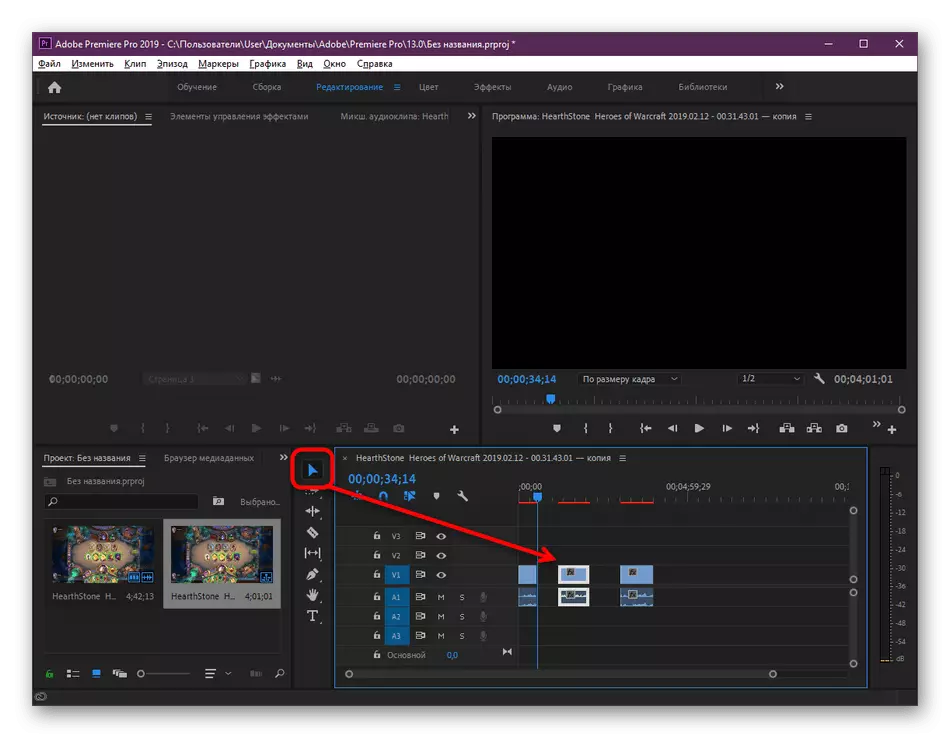
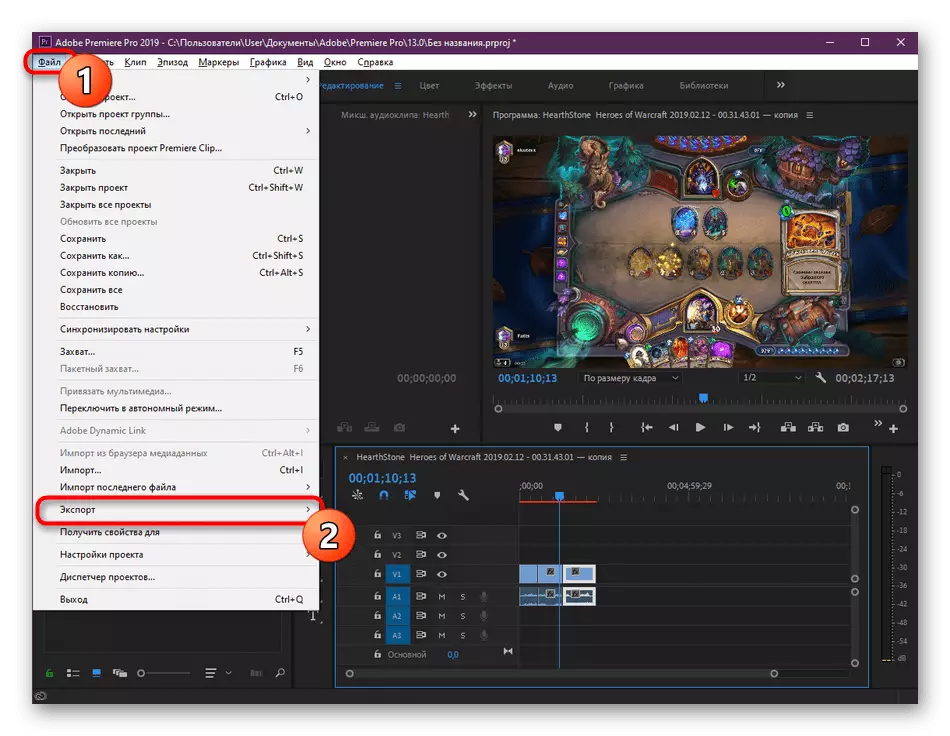
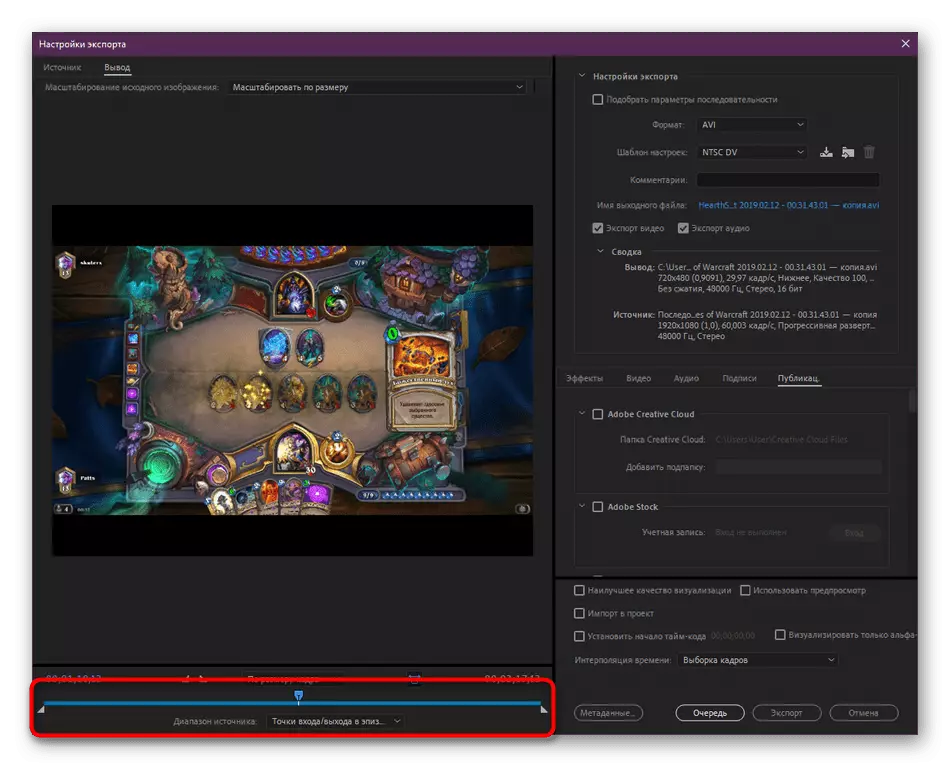

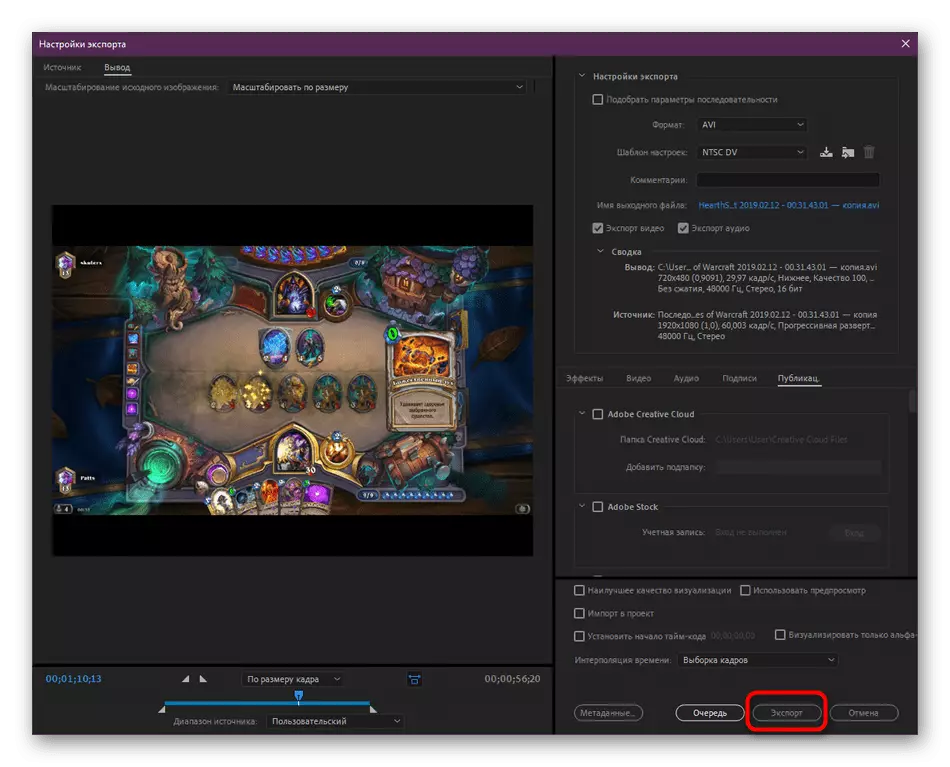
వీడియో శకలాలతో పనిచేస్తున్నప్పుడు ఉపయోగకరమైన ఇతర Adobe ప్రీమియర్ ప్రో సూచనలు ఉన్నాయి. వారికి వెళ్లడానికి మరియు విషయాలతో పరిచయం పొందడానికి క్రింది లింక్లను నొక్కండి.
ఇంకా చదవండి:
అడోబ్ ప్రీమియర్ ప్రోలో శీర్షికలను సృష్టించడం
అడోబ్ ప్రీమియర్ ప్రోలో వీడియోను ఎలా సేవ్ చేయాలి
విడిగా, మేము వీడియో సవరణల పాత్రను నిర్వహించే ప్రత్యేక ఆన్లైన్ సేవల ఉనికిని పేర్కొన్నాము. వారి కార్యాచరణ కూడా శకలాలు లోకి వీడియో విభజన కోసం ఉపకరణాలు కలిగి, మరియు ప్రధాన ప్రయోజనం అనేది దాని కంప్యూటర్కు ప్రోగ్రామ్లను అప్లోడ్ చేయవలసిన అవసరం లేదు, ఎందుకంటే ఇది బ్రౌజర్లో నేరుగా పని చేయడం సాధ్యపడుతుంది. మీరు ఈ ఐచ్ఛికంలో ఆసక్తి కలిగి ఉంటే, దాన్ని మరింతగా పరిశీలించండి.
మరింత చదవండి: ఆన్లైన్ లో వీడియో కట్
